Cara Menyetel Ulang Pabrik Chromebook Anda
Miscellanea / / August 04, 2021
Iklan
Powerwash Chromebook Anda, baik Anda ingat sandi atau tidak. Kembalikan ke setelan pabrik adalah opsi terbaik jika Anda perlu memulihkan Chromebook ke setelan default dan menghapus semua data pengguna Anda sepenuhnya.
Pada artikel ini, kami menunjukkan kepada Anda cara mengatur ulang Chromebook ke pengaturan default pabrik. Ini adalah prosedur yang mudah untuk diselesaikan. Pastikan Anda memiliki cadangan lengkap dari file Anda yang disimpan di Chromebook. Ini sangat membantu bagi mereka yang ingin menghapus semua data sebelum menjual kembali Chromebook. Jadi tanpa membuang waktu, mari kita mulai dengan panduan lengkap kami.

Daftar Isi
-
1 Cara Menyetel Ulang Pabrik Chromebook Anda
- 1.1 Metode 1: Cara termudah untuk Menyetel Ulang Pabrik Chromebook Anda
- 1.2 Metode 2: Reset Pabrik Tanpa Kata Sandi
- 1.3 Metode 3: Hard Reset menggunakan Mode Pemulihan
- 2 Kesimpulan
Cara Menyetel Ulang Pabrik Chromebook Anda
Ada banyak metode yang tersedia untuk Reset Pabrik Chromebook Anda, tetapi kami akan membahas 3 metode berbeda.
Iklan
Metode 1: Cara termudah untuk Menyetel Ulang Pabrik Chromebook Anda
Langkah 1: Ketuk pusat notifikasi yang ditemukan di sudut kanan bawah layar. Kemudian buka pengaturan.
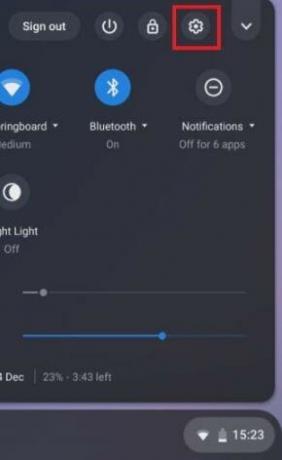
Langkah 2: Dari sisi kiri jendela, ketuk Advanced dan kemudian buka jendela Reset pengaturan yang ditemukan di bagian bawah layar.
catatan: Ingatlah bahwa sebelum menerapkan metode ini, pastikan untuk menyimpan setidaknya 60% baterai.
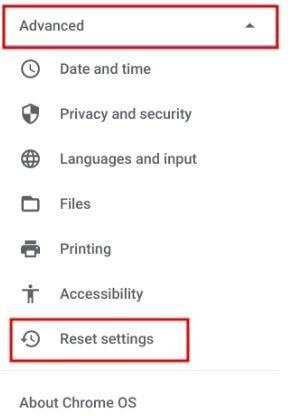
Iklan
Langkah 3: Sekarang di bawah menu Powerwash, Anda akan menemukan opsi Reset. Klik di atasnya dan ikuti instruksi lebih lanjut.

Setelah beberapa menit, Chromebook Anda akan mengembalikannya ke setelan pabrik, dan Anda akan mendapatkan Chromebook seperti baru.
Metode 2: Reset Pabrik Tanpa Kata Sandi
Bagaimana jika Anda lupa kata sandi Chromebook, dan untuk menggunakan Chromebook, Anda perlu menyetel ulang. Gunakan trik pintas ini. Buka Chromebook dan masuk dengan akun Anda, dan tekan tombol Ctrl + Alt + Shift + R.
Iklan

Sebuah jendela akan terbuka dengan opsi Reset. Ketuk Powerwash dan kemudian klik Atur Ulang. Itu dia.
Metode 3: Hard Reset menggunakan Mode Pemulihan
Ini adalah sesuatu yang membantu Anda jika Chromebook Anda tidak bisa boot sama sekali. Ikuti prosedur untuk Hard Reset menggunakan Recovery Mode:
- Di Chromebook, lalu tekan dan tahan Refresh dan tombol Daya fisik secara bersamaan. Jika Chromebook Anda tidak bisa booting, hubungkan ke sumber daya, lalu ikuti prosedur di atas.
- Layar Chrome OS hilang / rusak terbuka. Kemudian tekan Ctrl + D untuk membuka layar Pemulihan Chrome. Sekarang, ikuti instruksi yang ditampilkan di layar. Selesai, dan sekarang Chromebook Anda berhasil Hard Reset.
Kesimpulan
Ini sepenuhnya tergantung pada Anda jenis masalah yang Anda hadapi, pilih metode dari artikel. Menurut saya, cara pertama adalah metode yang paling mudah dan langsung ke Factory Reset Your Chromebook. Jika Anda masih menghadapi masalah dengan salah satu metode yang disebutkan, silakan beri komentar di bawah.
Pilihan Editor:
- Cara Menyiapkan dan Menjalankan Alat OCR Offline di Chromebook
- Ketik Subscript di Chromebook
- Bagaimana cara Mengaktifkan Sejarah Clipboard di Chromebook?
- Bagaimana cara menginstal Microsoft Office di Chromebook?
- Jalankan Aplikasi Windows 10 di Chromebook Menggunakan Wine 5.0: Panduan Lengkap
Rahul adalah seorang mahasiswa Ilmu Komputer dengan minat besar di bidang Teknologi dan topik cryptocurrency. Dia menghabiskan sebagian besar waktunya untuk menulis atau mendengarkan musik atau bepergian ke tempat-tempat yang tak terlihat. Ia percaya bahwa coklat adalah solusi untuk semua masalahnya. Hidup terjadi, dan kopi membantu.



